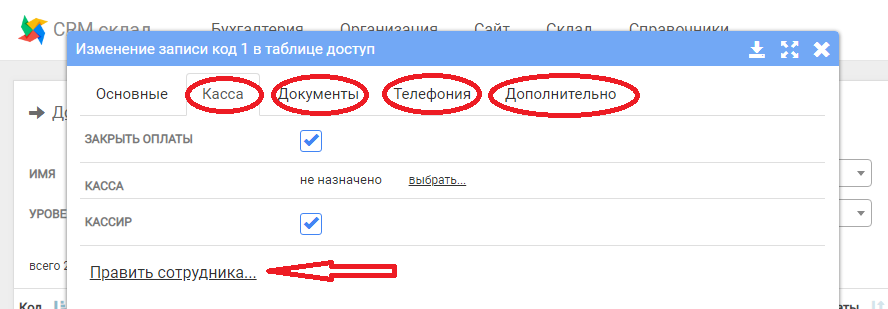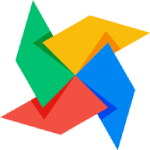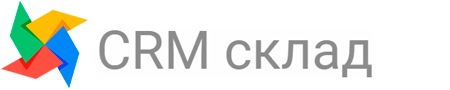Мы занимаемся активным обновлением документации. Некоторая информация теряют свою актуальность. Пожалуйста, обращайте внимание на дату в начале статьи.
Начало работы
Вход и смена пароля
Маркировка
Справочники
Рабочее место кассира, 54-ФЗ
Работа с товарами
Складской учет
Работа с заказами
Маркет-плейсы
Финансы
Интеграция 1с
Настройка сервера печати
ТСД
Первоначально, вход в программу осуществляется через стандартные логин и пароль.
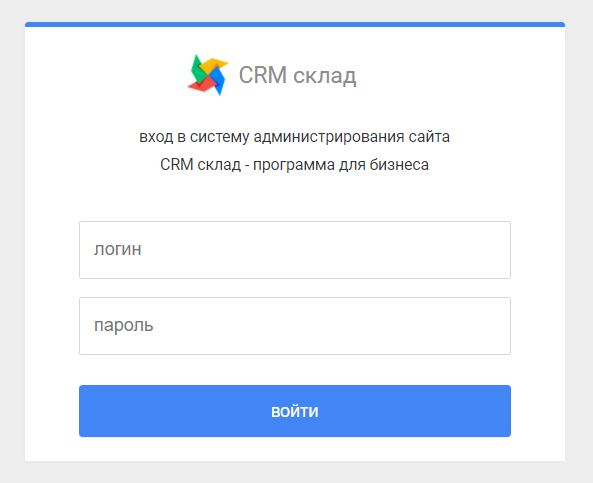
Затем, необходимо сменить логин и пароль для входа на персональный. Обратите внимание, что для безопасности данных пароль должен быть как можно сложнее и отличаться от логина.
Для смены пароля необходимо навести курсор на аватар, который находится в правом верхнем углу программы. Далее, выбрать из развернувшегося меню «настройки».
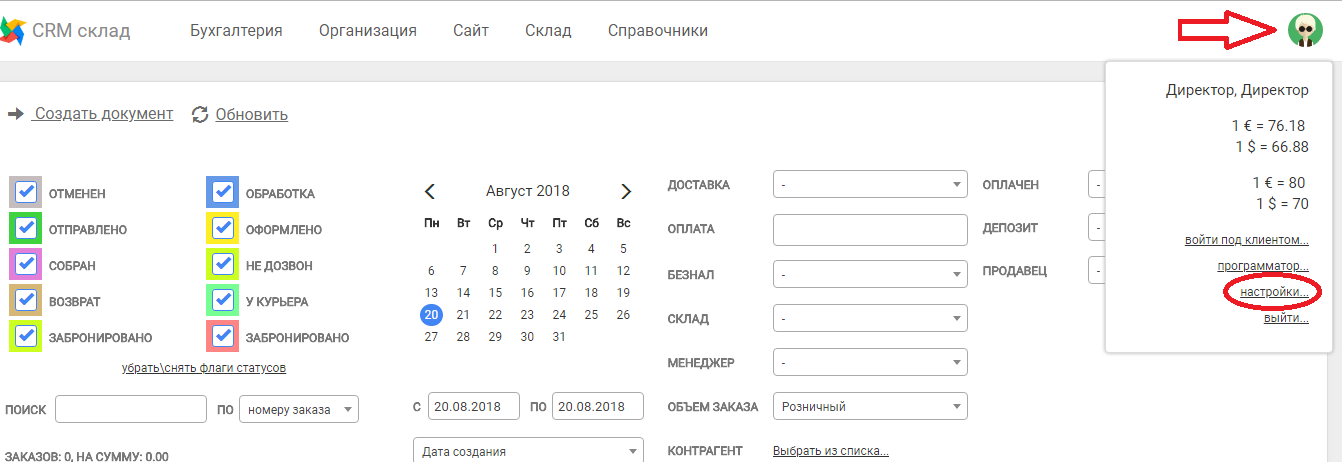
В появившемся окне, во вкладке Основные, меняем логин и пароль. Также, заполняем остальные поля таблицы – Имя, телефон, почта, уведомления, все IP (на всех ли компьютерах сможет работать пользователь или только на рабочем, новые IP адреса можно добавить во вкладке «организации» - «сотрудники» - «доступы по IP»), настроить видимость заказов, загрузить аватар (картинку или личное фото), выставить кредитный лимит, доступ к принтеру этикеток, активность (при увольнении или временном отстранении галочка снимается). По окончании правки нажимаем кнопку внизу – «Править сотрудника».
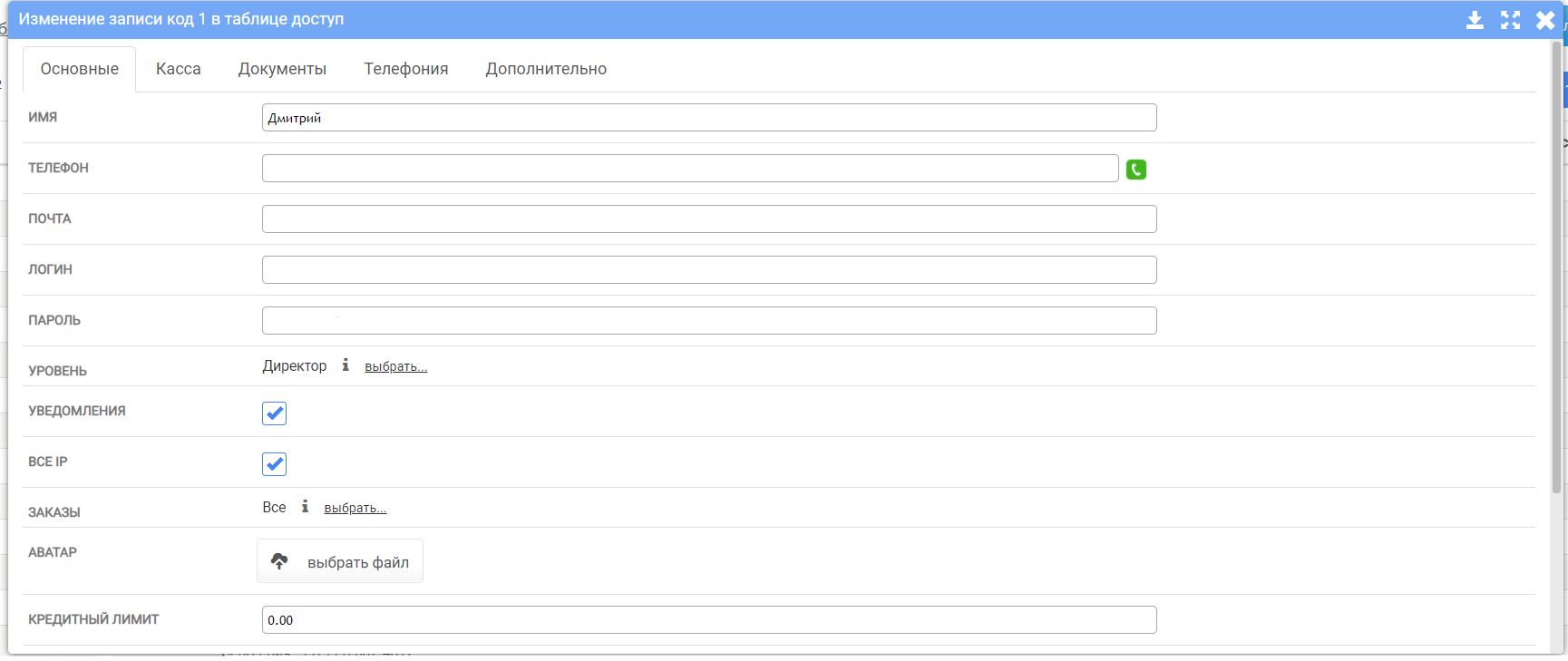
Далее переходим во вкладку Касса (рядом с «Основные») и проставляем необходимые параметры в соответствии с должностью и ответственностью. То же проделываем в остальных вкладках – «Документы», «Телефония» (при необходимости интеграции с IP-телефонией), «Дополнительно». После окончания правки значений необходимо нажимать кнопку «Править сотрудника» для сохранения информации.